Win7如何通過(guò)可疑進(jìn)程查殺病毒/木馬?
Win7如何通過(guò)可疑進(jìn)程查殺病毒/木馬?事實(shí)上,很多木馬病毒的進(jìn)程通常會(huì)以偽裝和隱藏的方式來(lái)騙過(guò)用戶對(duì)進(jìn)程的分析,因?yàn)椴《灸抉R會(huì)大量占用CPU和內(nèi)存,在確定一些可疑進(jìn)程之后,我們可以利用資源管理器對(duì)該進(jìn)程進(jìn)行分析,以揪出病毒木馬的位置。
Win7如何通過(guò)可疑進(jìn)程查殺病毒/木馬?
1、首先在任務(wù)欄按下鼠標(biāo)右鍵,在右鍵菜單欄中選擇“啟動(dòng)任務(wù)管理器”,在“性能”界面中單擊“資源監(jiān)視器”按鈕,打開(kāi)“資源監(jiān)視器”界面
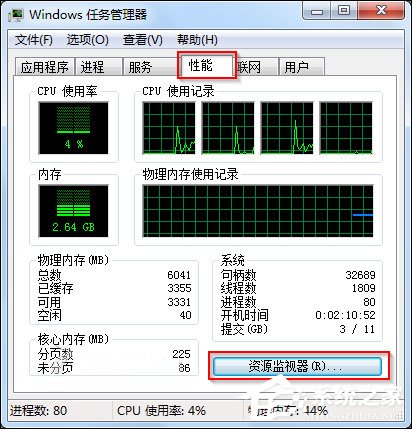
2、Win7系統(tǒng)“資源監(jiān)視器”功能,比以前的版本要強(qiáng)大很多,在此我們可以方便地查看各項(xiàng)資源使用情況。在此我們可以非常方便的查看系統(tǒng)中運(yùn)行的程序?qū)PU、內(nèi)存、網(wǎng)絡(luò)監(jiān)視器等使用情況,下面我們就以查看哪個(gè)程序CPU使用率高 為例來(lái)了解一下查看方法。

3、一般木馬程序在后臺(tái)運(yùn)行時(shí)都要不不斷復(fù)制系統(tǒng)中的文件信息,這樣該程序會(huì)占用大量的CPU和內(nèi)存資源。
我們可以看看某個(gè)程序占用CPU資源情況,在“資源監(jiān)視器”界面切換到CPU項(xiàng)下,在此顯示出所有正在運(yùn)行的程序的CPU使用情況。如果你發(fā)現(xiàn)某個(gè)進(jìn)程CPU使用率較高,在“進(jìn)程”列表中勾選某個(gè)需要查看的進(jìn)程后,在“服務(wù)”項(xiàng)中我們可以看到與該進(jìn)程相關(guān)聯(lián)的所有服務(wù)項(xiàng)目,在下面的“關(guān)聯(lián)句柄”項(xiàng)目中我們可以看到和該程序關(guān)聯(lián)的所有進(jìn)程信息。
以上步驟便是關(guān)于Win7如何通過(guò)可疑進(jìn)程查殺病毒/木馬的粗略方法,很多正常的方法都無(wú)法查處木馬的位置,所以我們就要用特別的方法,就可以一步到位將木馬揪出。
相關(guān)文章:
1. 一文帶你了解linux中Docker背后的原理2. Ubuntu 20.04.2 發(fā)布,包括中國(guó)版的優(yōu)麒麟3. Win10系統(tǒng)360瀏覽器搜索引擎被劫持解決方法 4. Linux Mint系統(tǒng)怎么開(kāi)啟淡出特效?5. Unix文件系統(tǒng)和pwd命令實(shí)現(xiàn)詳解6. FreeBSD下修改安裝源的方法7. 深度操作系統(tǒng)15.5Beta版怎么樣?主要更新了哪些內(nèi)容?(附下載地址)8. centos7安裝clickhouse并設(shè)置用戶名密碼案例詳解9. gnu bash shell編程之bash編程常用語(yǔ)法、特殊變量整理到一張圖片上10. FreeBSD安裝之自動(dòng)分區(qū)方法
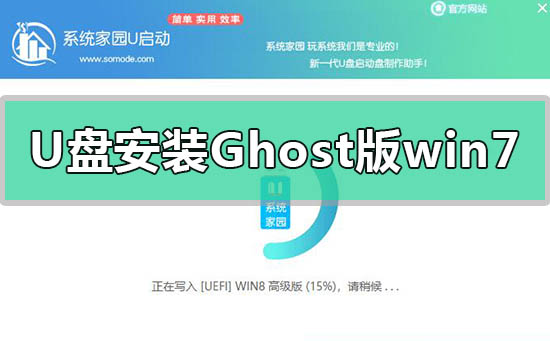
 網(wǎng)公網(wǎng)安備
網(wǎng)公網(wǎng)安備